Jak udostępniać foldery w Ubuntu i uzyskiwać do nich dostęp z Windows 7?
W poprzednim samouczku pokazałem, jak włączyć usługę udostępniania w Ubuntu i zmienić grupę roboczą(Workgroup) tak, aby była taka sama ze wszystkimi innymi komputerami w sieci, ułatwiając w ten sposób tworzenie sieci pomiędzy Ubuntu i Windows 7 . W tym samouczku pokażę, jak udostępniać foldery w Ubuntu i jak uzyskać do nich dostęp z komputerów z systemem Windows 7(Windows 7) .
UWAGA:(NOTE:) artykuł został zaktualizowany, aby działał na Ubuntu v10.10 i 11.04.
Włącz udostępnianie plików(File Sharing) i skonfiguruj(Configure) grupę roboczą(Workgroup)
Aby Ubuntu i Windows 7 mogły współdzielić pliki, muszą być skonfigurowane tak, aby były częścią tej samej grupy roboczej(Workgroup) . Ponadto w Ubuntu(Ubuntu) musi być włączone udostępnianie plików .
Aby zmienić grupę roboczą Windows 7, zobacz: Jak zmienić grupę roboczą w Windows 7 i Windows 8(How to Change the Workgroup in Windows 7 & Windows 8) .
Aby skonfigurować Ubuntu, zobacz: Jak włączyć udostępnianie plików i zmienić grupę roboczą w Ubuntu Linux(How to Enable File Sharing & Change the Workgroup in Ubuntu Linux) .
Po prawidłowym skonfigurowaniu tych elementów przejdź do tego samouczka.
Jak udostępniać foldery w Ubuntu
Najpierw otwórz folder domowy(Home Folder) w Ubuntu, znajdujący się w menu Miejsca(Places) .

Przejdź(Browse) do folderu, który chcesz udostępnić. Kliknij go prawym przyciskiem myszy, aby otworzyć menu kontekstowe i kliknij Opcje udostępniania (Sharing Options).

Otworzy się okno Udostępnianie folderów . (Folder Sharing)Zaznacz pole obok „Udostępnij ten folder”('Share this folder') . Następnie w polu Nazwa(Share name) udziału wpisz nazwę udziału, której chcesz użyć. W polu Komentarz(Comment) wpisz co chcesz lub po prostu pozostaw puste - nie ma potrzeby wypełniania. Jeśli chcesz zezwolić innym na tworzenie i usuwanie plików w folderze, który udostępniasz, zaznacz pole „Zezwalaj innym na tworzenie i usuwanie plików w tym folderze”('Allow others to create and delete files in this folder') . Ponadto, jeśli chcesz zezwolić na dostęp dla gości(Guest) , zaznacz pole „Dostęp dla gości (dla osób bez konta użytkownika)”('Guest access (for people without a user account)') . Po zakończeniu kliknij Utwórz udział(Create Share) , aby udostępnić folder.

Jeśli wybrałeś opcję „Zezwalaj innym na tworzenie i usuwanie plików w tym folderze”('Allow others to create and delete files in this folder') , pojawi się wyskakujące okienko z pytaniem, czy chcesz dodać uprawnienia do folderu, który udostępniasz. Kliknij(Click) przycisk „Dodaj uprawnienia automatycznie”('Add the permissions automatically') . Teraz folder jest współdzielony z resztą sieci.

Uwaga:(Note:) Zalecamy udostępnianie tylko folderów znalezionych lub utworzonych w folderze domowym(Home Folder) , ponieważ są to foldery, do których właścicielem jest Twoja nazwa użytkownika. Jeśli spróbujesz udostępnić folder poza folderem domowym(Home Folder) , otrzymasz następujący komunikat o błędzie: „net usershare zwrócił błąd 255: net usershare add: nie można udostępnić ścieżki, ponieważ jesteśmy ograniczeni tylko do udostępniania katalogów, których jesteśmy właścicielami”. ("net usershare returned error 255: net usershare add: cannot share path as we are restricted to only sharing directories we own.")Ten błąd pojawia się, ponieważ nie masz prawa własności do tych folderów. Aby udostępnić którekolwiek z nich, musisz przejść przez skomplikowaną procedurę, która może potencjalnie zwiększyć bezpieczeństwo twojego komputera Ubuntu .
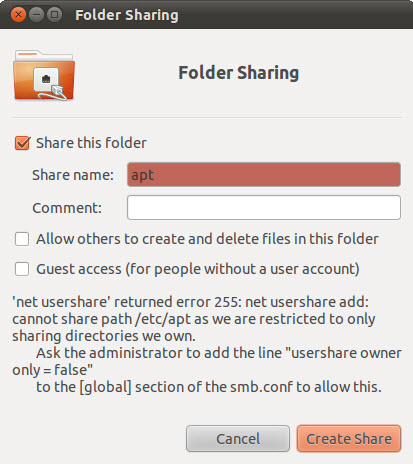
Uzyskaj dostęp do folderów współdzielonych Ubuntu(Access Ubuntu Shared Folders) z systemu Windows 7(Windows 7)
Po udostępnieniu folderu w Ubuntu zobaczmy, jak uzyskać do niego dostęp z komputera z systemem Windows 7(Windows 7) .
Otwórz Eksploratora Windows(Windows Explorer) . Kliknij Sieć(Network) , aby wyświetlić listę wszystkich dostępnych komputerów (włączonych w tym czasie) w sieci.

(Double)Kliknij dwukrotnie komputer Ubuntu , do którego chcesz uzyskać dostęp. Zostanie otwarta lista wszystkich udostępnionych folderów i urządzeń z tego komputera.

Kliknij dwukrotnie(Double) folder, do którego chcesz uzyskać dostęp. Jeśli nie skonfigurowałeś folderu współdzielonego, aby umożliwić dostęp dla gości(Guest) , zostaniesz poproszony o wprowadzenie nazwy użytkownika i hasła.
W pierwszym polu wejściowym wpisz nazwę komputera Ubuntu , a następnie ukośnik odwrotny ("") i nazwę konta użytkownika z dostępem do folderu współdzielonego. W drugim polu wejściowym wpisz hasło. Jeśli chcesz, aby system Windows zapamiętał Twoją nazwę użytkownika i hasło, zaznacz pole obok opcji „Zapamiętaj moje dane uwierzytelniające”('Remember my credentials') . Po zakończeniu kliknij OK.

Teraz wyświetlana jest zawartość udostępnionego folderu.

Wniosek
W sieci z komputerami z systemem Windows 7(Windows 7) i Ubuntu możesz skonfigurować Ubuntu do udostępniania plików i folderów, które są łatwo dostępne z komputera z systemem Windows(Windows) . Jeśli chcesz dowiedzieć się więcej o konfigurowaniu innych komputerów w sieci lokalnej lub o tym, jak dalej korzystać z funkcji sieciowych między systemami Ubuntu Linux(Ubuntu Linux) i Windows 7 , zapoznaj się z artykułami wymienionymi poniżej.
Related posts
Zamontuj współdzielone partycje i foldery Windows 7 w Ubuntu
Jak uzyskać dostęp do folderów współdzielonych systemu Windows 7 z Ubuntu?
Czym jest grupa domowa? Jak korzystać z grupy domowej Windows 7?
Jak zmienić nazwę aktywnego połączenia sieciowego w systemie Windows 7?
Porady Geek dotyczące zarządzania połączeniami z sieciami bezprzewodowymi w systemie Windows 7
Jak udostępnić drukarkę w sieci w systemie Windows 10
Jak dostosować ustawienia udostępniania sieci w systemie Windows 7?
Jak uzyskać dostęp do udostępnionej drukarki Windows z Ubuntu?
Jak skonfigurować bezprzewodową sieć ad hoc w systemie Windows 7?
3 sposoby łączenia się z ukrytymi sieciami Wi-Fi w systemie Windows 11 -
Jak wyłączyć Centrum synchronizacji i pliki offline w systemie Windows 7?
Jak synchronizować pliki offline i foldery sieciowe zgodnie z ustalonym harmonogramem
Jak korzystać z OneDrive dla Windows 7
Jak zamontować folder współdzielony systemu Windows 7 i Windows 8 w systemie Mac OS X?
Jak zainstalować drukarkę bezprzewodową w sieci Wi-Fi -
Jak połączyć się z sieciami bezprzewodowymi w systemie Windows 7?
Jak udostępniać foldery, pliki i biblioteki w sieci w systemie Windows
Jak skonfigurować i używać folderów roboczych w systemie Windows 8.1?
Grupa robocza Windows 10 i jak ją zmienić
Co to jest DNS? Jak to jest przydatne?
